जीमेल साइडबार से गूगल मीट को कैसे हटाएं
जैसा कि हम अब देख सकते हैं, Google धीरे-धीरे कई जीमेल उपयोगकर्ताओं के लिए (Gmail users)मीट(Meet) खोल रहा है , और अधिकांश भाग के लिए, चीजें बहुत अच्छी रही हैं। हालांकि, कुछ लोगों ने शिकायत की है कि टूल ने साइडबार में बहुत अधिक स्थान ले लिया है, और इसलिए, वे उस स्थान को पुनः प्राप्त करने का एक तरीका चाहते हैं।
जीमेल से गूगल मीट को हटाएं
बहुत से लोग लेबल के लिए साइडबार का उपयोग करते हैं, इसलिए अभी सवाल यह है कि क्या हम Google मीट(Google Meet) को जीमेल(Gmail) साइडबार से हटा सकते हैं, या हम इसके साथ फंस गए हैं? ठीक(Well) है, बेशक, आप कर सकते हैं। हम यह देखने जा रहे थे कि जीमेल(Gmail) का उपयोग करते समय जीवन को आसान बनाने के लिए हम यह कैसे कर सकते हैं ।
वास्तव में, Google मीट(Google Meet) को हटाने के कई तरीके हैं , इसलिए जैसा कि अपेक्षित था, हम उन विकल्पों पर विस्तार से चर्चा करेंगे।
- (Remove Google Meet)आधिकारिक विकल्प के साथ Google मीट को हटाएं
- उद्धरण चिह्न पर क्लिक करें
- मीट फीचर को दाईं ओर ले जाएं
Google मीट(Google Meet) को और अधिक विस्तार से हटाने पर चर्चा करने का समय ।
1] आधिकारिक विकल्प के साथ Google मीट को हटा दें(Remove Google Meet)

ठीक है, तो पहली चीज जो आप यहां करना चाहेंगे, वह है अपने वेब ब्राउज़र के माध्यम से जीमेल खोलना। (Gmail)पृष्ठ के ऊपरी दाएं भाग से, गियर आइकन(gear icon) पर क्लिक करें और फिर सेटिंग्स(Settings) का चयन करें ।
सेटिंग्स(Settings) मेनू से , कृपया चैट और मीट(Chat and Meet) पर क्लिक करें , और उस टैब से, मीट की तलाश करें, और (Meet)मुख्य मेनू में मीट सेक्शन को छुपाएं(Hide the Meet section in the main menu) पर क्लिक करें ।
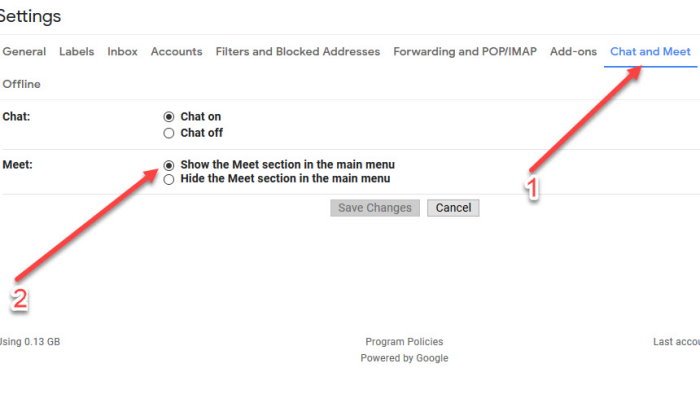
अब, अगर किसी कारण से आपको चैट(Chat) और मीट(Meet) टैब दिखाई नहीं देता है, तो हमारा सुझाव है कि कुछ दिन प्रतीक्षा करें क्योंकि यह सुविधा धीरे-धीरे दुनिया भर के जीमेल(Gmail) उपयोगकर्ताओं के लिए शुरू की जा रही है।
2] उद्धरण चिह्न पर क्लिक करें

जीमेल से (Gmail)गूगल मीट(Google Meets) से छुटकारा पाने का एक और तरीका है , निचले-बाएँ कोने(bottom-left corner) में स्थित चैट सेक्शन के तहत कोटेशन आइकन(quotation icon) पर क्लिक करना ।
आइकन पर क्लिक करने से Google मीट(Google Meet) तुरंत छिप जाएगा , और इसे वापस पाने के लिए, बस फिर से क्लिक करें।
3] मीट(Meet) फीचर को दाईं ओर ले जाएं(Move)

चूंकि लेबल आमतौर पर दाईं ओर होते हैं, और आप अभी भी लेबल के साथ मीट(Meet) का उपयोग करना चाहते हैं, तो विकल्प क्या हैं?
खैर, Google मीट(Meets) को स्क्रीन के दाईं ओर ले जाने के बारे में क्या? हाँ, यह एक अच्छा विचार लगता है।
ऐसा करने से यह सुनिश्चित हो जाता है कि मीट (Meet)लेबल(labels) में हस्तक्षेप नहीं करता है , इसलिए आपको अपना केक मिल जाएगा और आप इसे भी खा सकते हैं।
अब, मीट(Meet) को दाईं ओर ले जाने के लिए, गियर आइकन पर एक बार फिर क्लिक करें, फिर उन्नत टैब(Advanced tab) पर जाएँ ।
अब आपको टैब के नीचे से राइट-साइड चैट का चयन करना होगा, (Right-side chat)सेव(Save) बटन को हिट करना होगा और बस।
संबंधित लेख: (Related article:) उत्पादक बने रहने में आपकी मदद करने के लिए Google मीट टिप्स और ट्रिक्स(Google Meet Tips and Tricks to help you stay productive)
Related posts
Google मीट माइक्रोफ़ोन विंडोज पीसी पर काम नहीं कर रहा है
जूम गैलरी फीचर को गूगल मीट में कैसे जोड़ें
ज़ूम बनाम माइक्रोसॉफ्ट टीम बनाम गूगल मीट बनाम स्काइप
Google मीट में बैकग्राउंड कैसे ब्लर करें
रीयल-टाइम मीटिंग में शामिल होने या किसी के साथ चैट करने के लिए Google मीट का उपयोग कैसे करें
क्या आप एक बार में जीमेल से सभी ईमेल हटा सकते हैं?
Google मीट कैसे रिकॉर्ड करें
बिना जीमेल डिलीट किए गूगल प्लस अकाउंट कैसे डिलीट करें
जीमेल ईमेल को ईएमएल फाइल के रूप में डेस्कटॉप पर कैसे सेव करें
जीमेल में अटैचमेंट के रूप में ईमेल कैसे अटैच करें और भेजें
Google मीट पर अपना नाम कैसे बदलें
ओटीटी बताता है: Google मीट क्या है और इसका उपयोग कैसे करें
स्पैम कम करने और ईमेल व्यवस्थित करने के लिए 3 जीमेल ट्रिक्स
अगर जीमेल काम नहीं कर रहा है तो क्या करें? 11 त्वरित सुधार
Gmail या Google खाते से स्वचालित रूप से लॉगआउट करना चाहते हैं?
एकाधिक खातों का उपयोग करते समय एक Google खाते से साइन आउट कैसे करें
अपने ईमेल को बेहतर तरीके से खोजने के लिए जीमेल में सर्च चिप्स का उपयोग कैसे करें
ईमेल प्राप्त नहीं होने पर जीमेल को कैसे ठीक करें
आउटलुक में जीमेल या गूगल कॉन्टैक्ट्स कैसे इंपोर्ट करें
Google या Gmail अकाउंट को हैकर्स से कैसे सुरक्षित करें
